U盘pe备份恢复XPE终端(1)
- 格式:doc
- 大小:3.03 MB
- 文档页数:11
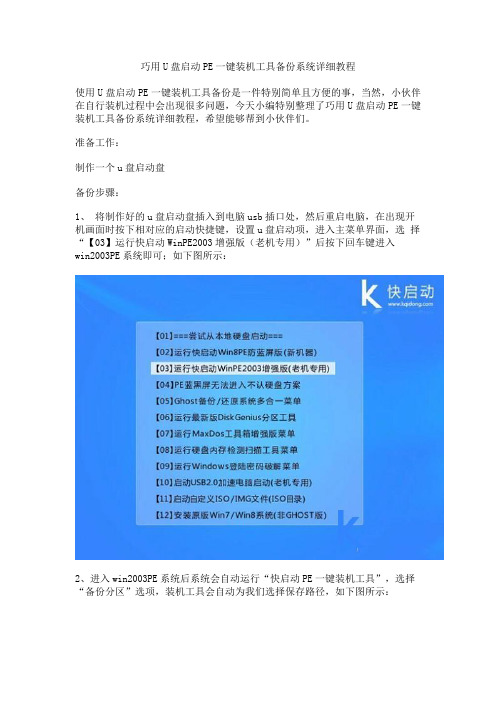
巧用U盘启动PE一键装机工具备份系统详细教程
使用U盘启动PE一键装机工具备份是一件特别简单且方便的事,当然,小伙伴在自行装机过程中会出现很多问题,今天小编特别整理了巧用U盘启动PE一键装机工具备份系统详细教程,希望能够帮到小伙伴们。
准备工作:
制作一个u盘启动盘
备份步骤:
1、将制作好的u盘启动盘插入到电脑usb插口处,然后重启电脑,在出现开机画面时按下相对应的启动快捷键,设置u盘启动项,进入主菜单界面,选择“【03】运行快启动WinPE2003增强版(老机专用)”后按下回车键进入win2003PE系统即可;如下图所示:
2、进入win2003PE系统后系统会自动运行“快启动PE一键装机工具”,选择“备份分区”选项,装机工具会自动为我们选择保存路径,如下图所示:
3、点击“确定”按钮后会弹出窗口提示,我们继续点击“确定”按钮即可立即执行备份系统的操作,如下图所示:
4、接下来只需要等待系统自动备份完成即可,整个过程大约需要1-5分钟左右,系统备份完毕后可以选择重启电脑进入安装好的操作系统。
如下图所示:
到此使用快启动PE一键装机工具备份系统的教程就介绍完了,想要装机的小伙伴们可以动手检验下咯。

如何进行电脑系统备份和恢复电脑系统备份和恢复是保障数据安全和系统稳定性的重要措施。
当我们的电脑系统遭受病毒攻击、硬盘损坏或系统崩溃时,备份和恢复可以帮助我们迅速恢复到之前的状态。
本文将介绍如何进行电脑系统备份和恢复。
一、备份前的准备工作在进行电脑系统备份之前,我们需要进行一些准备工作。
首先,我们需要购买一个可靠的外部存储设备,如移动硬盘或U盘。
其次,我们需要安装备份软件,如Windows系统自带的备份工具或第三方备份软件。
最后,我们需要关闭所有正在运行的程序,并确保电脑处于稳定的状态。
二、进行电脑系统备份1. 打开备份软件,选择系统备份功能。
2. 选择备份目标,将备份文件存储到外部存储设备中。
3. 选择备份类型,可以选择完整备份或增量备份。
完整备份会将整个系统备份到外部设备中,而增量备份只备份最近更改的文件和数据,速度更快。
4. 开始备份,等待备份过程完成。
三、进行电脑系统恢复1. 打开备份软件,选择系统恢复功能。
2. 选择恢复源,从外部存储设备中选择之前备份的系统文件。
3. 选择恢复目标,确定要将系统恢复到哪个分区或硬盘上。
4. 开始恢复,等待恢复过程完成。
四、定期进行系统备份和恢复为了确保数据的安全性,我们应该定期进行系统备份和恢复。
建议每个月进行一次完整备份,并每周进行增量备份。
同时,定期进行系统恢复测试,以确保备份文件的有效性。
五、其他注意事项1. 在进行系统备份和恢复前,务必关闭杀毒软件和防火墙,以免影响备份和恢复过程。
2. 备份过程可能需要一定时间,请确保电脑电量充足或插上电源。
3. 在备份和恢复的过程中,不要进行其他操作,以免造成数据丢失或系统损坏。
结论电脑系统备份和恢复是保障数据安全和系统稳定性的重要手段。
通过定期备份和恢复,我们可以避免因系统故障而造成的数据损失和工作中断。
希望本文所介绍的方法能够帮助您进行电脑系统备份和恢复,并保护您的数据安全。

命令恢复u盘的方法
要恢复U盘,你可以尝试以下几种方法:
1. 使用Windows自带的磁盘管理工具。
插入U盘后,打开“此
电脑”,右键点击U盘,选择“管理”,在弹出的窗口中找到磁盘
管理,找到U盘所在的磁盘,右键点击选择“格式化”,按照提示
进行格式化操作即可。
2. 使用第三方U盘恢复工具。
有一些免费或付费的U盘数据恢
复工具可以帮助你找回误删的文件或格式化的数据,比如Recuva、EaseUS Data Recovery Wizard等。
你可以下载并安装这些软件,
按照软件的提示进行操作,通常是选择U盘所在的磁盘进行扫描,
然后选择要恢复的文件进行恢复操作。
3. 使用命令行工具。
在Windows系统中,你可以使用命令行工
具Diskpart来对U盘进行恢复操作。
首先按下Win+R键打开运行窗口,输入“diskpart”进入命令行界面,然后依次输入“list disk”查看磁盘列表,“select disk X”(X代表U盘对应的磁盘号)选
中U盘,“clean”清除U盘上的所有分区和数据,“create partition primary”创建新的主分区,“format fs=fat32 quick”
格式化为FAT32文件系统。
请注意,在使用Diskpart命令时要格外小心,确保你选中的是U盘而不是其他重要的磁盘。
以上是一些常见的恢复U盘的方法,你可以根据具体情况选择合适的方法来进行操作。
希望对你有帮助!。

计算机系统备份和恢复方法在计算机使用中,系统备份是一项至关重要的任务。
无论是由于硬件故障、病毒攻击还是人为操作失误,计算机系统可能会出现各种问题,导致数据丢失或系统崩溃。
为了避免这种情况的发生,我们需要掌握一些有效的备份和恢复方法。
本文将介绍几种常用的计算机系统备份和恢复方法,以保护我们的数据和系统安全。
一、全盘备份全盘备份是指将整个计算机系统的数据完整地复制到其他存储介质的过程。
这种备份方法可以用于恢复整个操作系统和所有应用程序,以及用户数据。
通常,我们可以使用专门的备份软件(如Acronis True Image、Norton Ghost等)来执行全盘备份操作。
在备份过程中,我们可以选择将备份文件保存在外部硬盘、网络存储设备或光盘等介质上,以避免与原始数据放在同一个位置导致的风险。
全盘备份的优点是恢复速度快,可以迅速将系统恢复到备份时的状态,但缺点是备份文件较大,占用大量存储空间。
二、增量备份增量备份是在全盘备份的基础上进行的备份方法,它只备份自上次完整备份以来发生过改变的数据。
这样的备份方法可以减少备份文件的大小,节省存储空间,并提高备份效率。
增量备份通常由备份软件自动完成,它会记录上次备份的状态,并在此基础上进行增量备份的操作。
对于日常数据变动较小的用户而言,增量备份是一个比较灵活和高效的备份方法。
然而,如果需要恢复系统时,需要依次恢复自上次完整备份以来的各个增量备份文件,过程可能比较繁琐。
三、差异备份差异备份是类似于增量备份的一种备份方法,它将备份与全盘备份进行对比,只备份自上次全盘备份以来发生过改变的数据。
与增量备份不同的是,差异备份只需备份自上次全盘备份以来的所有更改,而不是自上次备份以来的所有更改。
这样的备份方法可以减少备份所需的时间和存储空间。
与增量备份相比,差异备份的恢复速度更快,只需恢复最近一次的差异备份文件即可。
但与全盘备份相比,差异备份需要额外的存储空间来保存差异备份文件。

使用U盘安装XP系统初始化U盘PE系统1、首先将U盘插入电脑的USB接口(提示:制作过程U盘会被格式化,注意备份资料);2、解压下载的WinPEU.rar文件;3、在WinPEU.rar解压目录打开UltraISO.exe程序;4、在打开的UltraISO程序界面,双击打开WinPE.iso光盘映像文件;5、然后在顶部菜单中选择“启动光盘”/“写入硬盘映像”;6、在“硬盘驱动器”项目中,选择你要制作成启动盘的U盘(软件默认U盘);7、在“写入方式”项目中选择“USB-HDD+”或“USB-ZIP(尝试选择,有效为准);8、最后,点击“写入”,等待数秒,提示“刻录成功”后,点“返回”退出。
图1—第一步:解压下载的WinPEU.rar文件图2—第二步:点击打开UltraISO.exe程序图3—第三步:接着双击打开WinPE.iso光盘映像文件(光盘目录那里是“可引导光盘”标志)图4—第四步:选择上部菜单中的“启动光盘”/“写入硬盘映像”图5—第五步:在“写入方式”项目中选择“USB-HDD+”或者“USB-ZIP+”最后,点击“写入”,等待数秒,提示“刻录成功”后,就表明已制作完成提示:“写入方式”可以尝试选择,只要制作完毕以后能够成功启动电脑即可“硬盘驱动器”选项中,系统会默认你的U盘,不会对电脑的硬盘进行操作,故大可放心图6—第六步:提示“刻录成功”以后,点“返回”按钮退出制作安装过程1.插入u盘,重开机按Delete键,进入BIOS设置界面2.选择Advanced BIOS Features选项,设置开机后使用的引导设备3.进入Hard Disk Drives设置引导设备4.设置第一设备为USB5.设置后进入Boot Device Priority确认当前是否为使用USB设备启动计算机6.确认无误后,按F10键保存设置,退出BIOS后自动重启计算机7.进入U盘上的WinPE引导系统(此winpe采用的是windows2003内核设计)8.进入WinPE系统后,进入U盘,将U盘上的WinXP镜像文件和OneKeyGhost.exe软件拷贝到本地磁盘,完成后可以拔下U盘了。

如何使用电脑进行系统备份和恢复随着现代科技的快速发展,电脑已经成为我们日常生活中不可或缺的工具。
然而,电脑系统遭受到病毒攻击、硬件故障或者其他意外情况时,我们的重要文件和数据很可能会遭受到损失。
为了保护我们的数据安全,系统备份和恢复变得至关重要。
本文将介绍如何使用电脑进行系统备份和恢复的方法。
一、系统备份系统备份是指将整个操作系统的状态、设置和文件完整地复制到另一个存储介质中,以便在系统损坏或数据丢失时能够快速恢复。
以下是一些常见的系统备份方法:1. 备份到外部存储设备:将整个系统备份到外部硬盘、U盘或光盘等可移动存储设备中。
连接外部存储设备到电脑上,然后使用备份软件选择要备份的系统分区,设置备份路径,点击开始备份即可。
备份过程可能需要一些时间,取决于系统大小和备份速度。
2. 使用系统自带备份工具:大多数操作系统都提供了备份和恢复工具,可以使用其自带的工具进行系统备份。
例如,Windows 系统提供的备份与还原功能,可以通过控制面板中的备份和还原选项来进行系统备份。
选择备份项,设定备份路径,并启动备份程序。
二、系统恢复当系统遭受损坏或数据丢失时,使用系统恢复方法可以将备份的数据重新导入到电脑中,以还原系统原本的状态。
下面是一些常见的系统恢复方法:1. 使用系统自带恢复工具:操作系统通常都有内置的恢复工具,可以通过控制面板中的"备份和还原"或"系统恢复"选项来找到相应的恢复功能。
选择还原系统选项,浏览到备份的位置,选择需要恢复的备份文件,然后启动恢复过程。
2. 使用第三方备份和恢复软件:除了系统自带的工具,还可以使用一些第三方的备份和恢复软件。
这些软件通常提供更多的恢复选项并具有更高的灵活性。
下载并安装选择的软件,根据软件提示进行系统恢复操作。
根据软件的特性和用户需求来选择适合自己的恢复软件。
三、备份和恢复的注意事项在进行系统备份和恢复时,还需要注意以下几点:1. 建立定期备份计划:为了确保数据的完整性和安全性,建议定期进行系统备份。

方法A:GHOST1,将制作好的可启动U盘插入电脑USB接口,重启电脑,设置电脑从U盘启动(具体方法请参考上面所说如何安装PE到U盘上的帖子)。
选择进入windows PE,然后任选win7或win8 PE,进入PE环境。
2,点击开始,在出来的菜单列表中,点击备份还原。
可以看到这里有很多的备份和还原工具。
这里我们选择比较常见的GHOST备份来说明。
3,点击Ghost32 11.5.1。
就会跳出GHOST的运行界面。
这里是可以使用鼠标操作的。
4,点击OK,选择Local,选择本地硬盘。
5,如果需要备份或者还原整个硬盘,请选择DISK。
需要特别说明的是:DISK To DISK是指:整体备份A硬盘到B硬盘。
备份B硬盘分区及数据与A盘一致。
目标硬盘复制得与源硬盘几乎完全一样,并实现分区、格式化、复制系统和文件一步完成。
DISK to image是指:整体备份硬盘到一个镜像文件。
DISK From image是指:从某个镜像恢复整体硬盘。
6,如果需要备份或者还原某一个分区,请选择Partion。
Partion To Partion及Partion To image,Partion From image含义与上述DISK一致。
7,这里以备份C盘系统为例,选择Partion--->To image。
然后会显示当前计算机上的磁盘,注意选择正确需要备份的分区所在的硬盘。
8,点击选择正确的硬盘,然后再点击需要备份的分区。
系统分区一般在C盘。
9,点击OK,选择备份的镜像文件需要放置的位置。
选一个剩余空间比较大的分区即可。
Win7正常安装常用软件和Office2013以后,GHSOT镜像大小大概在15G左右。
10,选择好备份位置以后,在File Name处,设置备份的镜像文件名。
建议按照:系统名+时间的格式命名。
比如:Win7_20130920。
11,点击Save,然后程序跳出对话框,会提示选择压缩类型。
现在硬盘都比较大,选择默认的:Fast即可。

产品型号:XPE终端现象描述:开机普通用户自动登录,如何进管理员或者其它用户?故障分析:解决办法:点击“注销”后,按住Shift键一直不放,可看到用户登录界面。
(二)产品型号:XPE终端现象描述:忘记管理员密码,如何以管理员身份登录系统?故障分析:解决办法:在用户登录界面,连续两下快按Shift+Ctrl+Delete键,会出现另一种用户登录界面,用户名输入:administrator 密码输入:gwixpe登入超级管理员。
然后通过本地监控程序(本地管理软件)修改用户名密码。
(三)产品型号:XPE终端现象描述:忘记本地监控程序登录密码故障分析:解决办法:本地监控程序忘记密码后,只能在注册表查看登录密码。
在注册表HKEY_LOCAL_MA CHINE\SYSTEM\GWI下ChangePassword的值就是密码。
(四)产品型号:XPE终端现象描述:运行U盘或者D盘中.exe文件报错故障分析:报错是因为在组策略中设置了软件限制策略。
解决办法:在“运行”输入gpedit.msc回车打开策略管理器中,计算机配置---windows设置---软件限制策略中可以看到相关设置(详细设置在可以在网上搜索得到)。
(五)产品型号:XPE终端现象描述:管理员用户下能运行的软件却在普通用户下不能运行故障分析:解决办法:在管理员下,把安装后的软件目录的USERS权限提升为完全控制。
如不行把软件发回技术中心。
设置方法,目录文件右键属性,安全标签,选择Users,把下面的“完全控制”的勾勾上。
(六)产品型号:XPE终端现象描述:系统登录界面,密码输入框没有光标不能输入登录密码故障分析:解决办法:连续两下快按Shift+Ctrl+Delete键,在另一种用户登录界面中输入用户名和密码。
产品型号:XPE终端现象描述:银行Ukey不能识别故障分析:解决办法:银行UKEY不能识别是因为系统定制的时候没有添加光驱组件,银行的UKEY 在硬件上有两种形式:普通U盘存储方式,以CD光驱存储方式。

u大师u盘启动盘一键备份还原系统教程一、准备从U大师官网中下载最新的“电脑板备份还原系统”软件。
二、备份单击可执行文件.exe,运行软件,如果你第一次使用该软件进行系统备份,下方回忆红色字体显示提示,建议进行备份,若已经用过该软件,则会显示上次备份系统时间。
运行界面如下:图1 软件运行界面(已备份过)1. 首先要对当前系统进行备份,单击“一键备份系统”,弹出备份系统框,在那里会显示,备份后系统文件名称以及文件存放路径。
图形如下:图2 运行“一键备份系统”界面2.点击“一键备份”按钮,弹出确认框,如图:图3 确认对话框3.单击“是”,电脑重新启动,进入WINPE界面,自动进行系统备份,备份结束后自动返回系统界面。
如图:图4 自动备份三、还原1. 运行“一键备份还原系统”,点击“一键还原系统”按钮,执行系统还原。
如图:图5 一键还原2. 弹出“一键还原”框,显示了还原系统的名称与路径,单击“一键还原”按钮,进入系统还原,弹出确认框,如图:图6 确认框3. 单击“是”,电脑重新启动,进入INPE界面,自动进行系统还原,结束后自动返回新的系统界面。
如图:图7 自动还原界面四、一键智能装机准备:一个系统镜像文件1. 运行“一键备份还原系统”,点击“一键智能装机”按钮,执行系统安装。
如图:图8 一键智能装机2、在弹出的提示框选择对应的GHO文件,以及系统存放的磁盘再选择系统需要安装的位置,确定之后点击“一键装机”,弹出确认框。
如下图。
当然也可以选择提示框下方的链接进行其他操作,如打开下载XP、WIN7系统以及参看使用教程等。
图9 确认框2.继续操作,选择“是”,系统自动重新启动,进入系统自动安装操作,如图图10 自动安装系统界面4.相应安装工作结束后,系统自动重启进入新的操作系统界面,一键智能装机整个过程就成功了!。

u盘数据恢复免费,教你怎么能够免费
u盘数据恢复免费,U盘是一个移动介质,它最大的优点在于可以随身携带,它只要到计算机上就可以随时存储你想要的任何文件,那如果不小心把重要的数据丢失了怎么办呢?使用U 盘的时候,U盘格式化了,会用什么方法来恢复找回。
想要将U盘文件恢复,那么需要选择使用数据恢复软件进行恢复,这款软件的操作还是非常简单的,只需要按照下述方法进行恢复就可以啦
1.首先我们需要在电脑上下载最新版本的互盾数据恢复软件的安装包。
之后将软件进行安装好在我们的电脑上。
安装完成之后软件会弹出窗口,点击“立即体验”即可运行软件。
2.然后将U盘连接电脑上。
接下来我们就来运行这款软件,打开软件之后,在软件的界面当中可以看到有三种恢复选项以及每一种选项的具体描述可供选择。
如果我们想要快速将删除的文件恢复,那么我们可以点击“深度扫描”进行扫描。
3.点击进入后,需要选择需要进行扫描的U盘,然后点击“开始扫描”等待扫描结果
4.等待软件扫描结束,即可在软件的界面当中对U盘里格式化的文件进行查找,找到需要恢复的U盘文件之后,点击“下一步”按钮。
5.最后准备对U盘格式化文件进行存储,点击“浏览”选项,选择文件需要存储的位置,然后再点击“恢复”按钮,那么U盘格式化的文件就可以恢复了
u盘数据恢复免费,好的软件已经分享给你们啦。
只需要通过上述方法进行恢复,那么U 盘格式化的文件就可以恢复了。
以后当U盘再次出现格式化或删除的情况时,就可以利用这款互盾数据恢复软件恢复U盘里的文件。
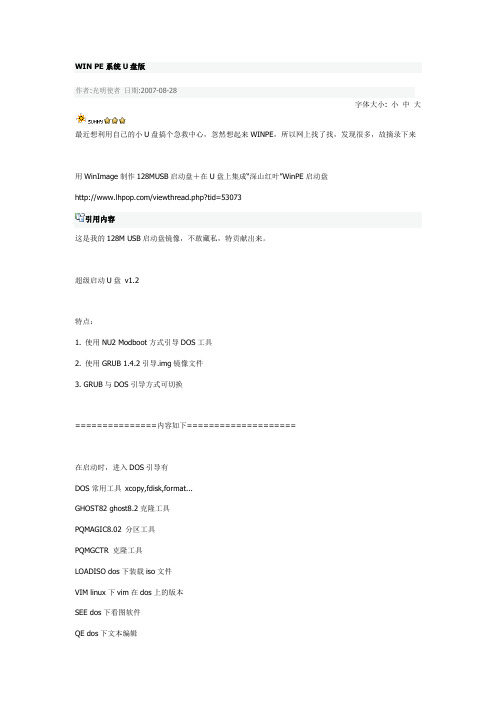
WIN PE系统U盘版作者:光明使者日期:2007-08-28字体大小: 小中大最近想利用自己的小U盘搞个急救中心,忽然想起来WINPE,所以网上找了找,发现很多,故摘录下来用WinImage制作128MUSB启动盘+在U盘上集成“深山红叶”WinPE启动盘/viewthread.php?tid=53073引用内容这是我的128M USB启动盘镜像,不敢藏私,特贡献出来。
超级启动U盘v1.2特点:1. 使用NU2 Modboot方式引导DOS工具2. 使用GRUB 1.4.2引导.img镜像文件3. GRUB与DOS引导方式可切换===============内容如下====================在启动时,进入DOS引导有DOS常用工具xcopy,fdisk,format...GHOST82 ghost8.2克隆工具PQMAGIC8.02 分区工具PQMGCTR 克隆工具LOADISO dos下装载iso文件VIM linux下vim在dos上的版本SEE dos下看图软件QE dos下文本编辑MSNET dos下驱动网络NTFSDOS dos下访问ntfs分区TWAY 天汇汉字系统UCDOS ucdos汉字系统CDROM 驱动光驱USB 驱动USB设备DISK 磁盘工具, img,hd,spfdisk,sfdisk在启动时,进入grub引导有CDLinux CD LinuxIBM DFT IBM Disk testRecovery Expert Deluxe Recovery Expert DeluxeDisk Director Suite Disk Director SuiteTrue Image Enterprise Server True Image Enterprise ServerOffline NT Password Registry Editor 更改Widnows NT/2000/XP 密码注:1. 所有菜单全为英文,2. 才用了40+M空间,大家可以加入自己的软件。


u深度pe系统u盘数据恢复教程
作者:u深度来源: 时间:2015-09-20 u盘已成为我们日常生活和办公不可缺少的工具,我们经常会使用u盘来存储一些重要资料,由于u盘容量的限制需要对一些垃圾文件进行删除来保证u盘的存储空间,然而在删除过程中因为误操作导致重要文件数据丢失,那么我们该如何对u盘数据进行恢复呢?下面给大家分享u深度pe系统中数据恢复软件进行数据恢复的教程。
1、将制作完成u深度u盘启动盘连接至电脑(具体操作步骤参照“U深度v3.1装机版制作U盘启动盘教程”),重启电脑等待出现开机画面时按下启动快捷键进入启动项窗口,选择【03】运行u深度win2003PE增强版(老机器),按回车键确认,如下图所示:
2、依次点击系统桌面左下角“开始-程序-数据恢复-FinalData数据恢复”,如下图所示:
3、在弹出的FinalData数据恢复工具中,点击“文件--打开”选项,如下图所示:
4、接着在弹出的选择驱动器中点击“Removable disk”需要恢复U盘数据的盘符驱动器,点击“确定”,如下图所示:
5、选择需要搜索的簇范围,无需修改直接点击“确定”,如下图所示:
6、需要一段时间进行簇扫描,用户耐心等待即可,如下图所示:
7、等待簇扫描完成后,会在工具主页面显示出目录和近期删除的文件,我们可以在删除文件中找到工具,右键单击该文件并选择“恢复”选项,如下图所示:
8、将文件保存到需要的路径,点击“保存”按钮,如下图所示:
9、操作完成上述步骤后,可以到相应的保存路径中找到ICON.ICO文件,如下图所示:
以上便是u深度pe系统使用FinalData数据恢复软件进行u盘数据恢复的详细操作,有在u盘丢失文件的用户,千万不要再进行u盘读写。

电脑系统备份与恢复的方法与流程在现代社会,电脑已经成为人们生活中不可或缺的一部分。
无论是个人用户还是企业机构,都离不开电脑的帮助。
然而,电脑系统的故障和数据丢失问题也时有发生,这对用户来说是一种巨大的困扰。
为了解决这个问题,备份与恢复系统成为了必备的技能。
本文将介绍电脑系统备份与恢复的方法与流程。
一、备份方法1.外部存储设备备份外部存储设备备份是最常见和简便的备份方法之一。
用户可以使用U盘、移动硬盘或者光盘等设备将重要的文件和数据复制到外部存储设备中。
这样一来,即使电脑系统发生故障,用户的数据仍然可以通过外部设备进行恢复。
2.云存储备份云存储备份是一种越来越受欢迎的备份方式。
用户可以将文件和数据上传到云存储服务提供商的服务器上,通过互联网进行访问和恢复。
云存储备份具有高度的可靠性和安全性,用户可以随时随地访问自己的数据。
3.镜像备份镜像备份是一种将整个电脑系统进行备份的方法。
用户可以使用专业的备份软件将电脑系统的所有文件和设置复制到一个镜像文件中。
这样一来,用户可以在电脑系统崩溃时,通过恢复镜像文件来恢复整个系统。
二、恢复方法1.外部存储设备恢复如果用户使用外部存储设备进行备份,那么在电脑系统故障后,只需要将备份文件复制回电脑即可恢复数据。
用户可以通过连接U盘、移动硬盘或者插入光盘来访问备份文件,并将文件复制到电脑的指定位置。
2.云存储恢复云存储备份提供商通常会提供相应的恢复工具和界面。
用户只需要登录云存储服务提供商的网站,选择需要恢复的文件或者文件夹,然后点击恢复按钮即可将文件下载到电脑中。
3.镜像恢复镜像恢复需要使用专业的恢复软件。
用户可以通过将备份的镜像文件写入光盘或者制作启动盘,然后将光盘或者启动盘插入电脑,重启电脑进入恢复模式。
在恢复模式下,用户可以选择镜像文件进行恢复操作。
三、备份与恢复流程1.制定备份计划首先,用户需要制定一个备份计划,确定备份的频率和范围。
例如,每周备份一次,备份包括系统文件、个人文件和重要的应用程序设置等。

1.准备U盘启动盘
2.将U盘插入终端,开机,点按键进入启动方式菜单,选择USB-HDD(视刻盘方式而定),
进入PE系统。
3.使用Ghost工具进行系统镜像恢复,选择Local-Disk-From Image进行全盘ghost,选择对
应的XPe镜像,其他操作同PC镜像ghost。
接下来需要修改分区容量的大小。
将New Size 中的数值(这里是三个分区的镜像,因此有三个分区需要修改),修改成Old Size 中显示的大小。
修改前:
修改后:
确认完后,其他操作同PC镜像ghost。
4.开机,点按F12键进入启动方式菜单,选择HDD(硬盘启动)。
5.进入系统后自动进行一到两次重启(封装及驱动安装),出现对话框,点击”用户”,重启。
刷完系统之后,就要配置终端了
1 . 配置终端的IP地址
2 . 打开新业务系统。
配置业务系统参数(1)设置——通讯
(2)设置——浦口
3 . 打开新业务系统按NumLoc键(在键盘的右上角,数字键7的上面)进入设备管理进行配置。
相关的数值可以参考同一网店其它同型号终端上的配置(连接的外设要对应串口连接,如果配置的参数和外设的连接数值不对事没法使用外设的)
4 . 进行测试
5 . 测试完成提交设置保持(开始——控制面板——EWF管理工具打开EWF 管理工具——C——提交设置EWF管理工具的密码是jsnx )。

U盘数据的备份与恢复步骤当今,U盘已经成为最受欢迎的移动数据存储设备,人们基本上都会把重要数据存储在U盘上随身携带,因此,U盘数据的备份与恢复技巧也显得尤为的重要,但是很多用户对这方面*作技巧还是很生疏,下面就让小编与大家一个简单*作步骤,轻松完成U盘数据的备份与恢复。
首先,我们下载并运行USBoot,然后*入U盘,USBoot会发现新*入的U盘:一、选中这个U盘;二、点击“点击此处选择工作模式”*出一个菜单,选择“备份到文件”的菜单项;三、接着点击“开始”;四、这时,USBOOT就会*出一个“备份U盘为文件”的对话框,输入一个名字例如:“backup_disk_u”,然后点击保存。
五、请耐心等待USBOOT工作,直到提示保存数据成功,期间保*U盘不要乱动,电脑不要断电。
我们成功进行U盘数据备份后到一个IMG的镜象文件后,启动WinHex,打开backup_disk_u.img文件,然后选择“Tools”菜单的“DiskTools”子菜单,使用“FileRecoveryByType…”的功能菜单。
在*出的窗口中,我们接着进行U盘数据恢复文件恢复的*作:一、“SelectfileType(s):”是想要恢复的文件类型,例如你想要恢复的文件类型是WORD,那么就选择“MSOFFICE”;“Customize”是自定义文件类型,可以添加没有在列表中的文件类型;二、“Outputfolder:”是存放恢复后的文件,我们设置成“C:RecoveryDiskU”;三、“Createsubfolderforeachfiletype”是为每一种文件类型建立一个子目录,我们选中这个功能;四、“Searchatsectorboundaries”是选择搜索模式,如果U盘的容量不是很大,那么可以选择这个模式;如果U盘容量大可以选择“Searchatclusterboundaries,ifpossible”模式,如果想更精确,可以选择“Extensivebyte-levelsearch”字节搜索模式,这个模式的速度慢些。
如果终端系统损坏,可以将winpe.gho恢复到U盘上制作启动U盘,启动U盘可以使终端开机后进入Ghost软件恢复系统,需要找一个干净的4G的U盘
打开windows环境下运行32位的程序ghost32.exe,进入ghost界面
选择local->disk->from Image ,将winpe.gho恢复到U盘上制作启动U盘
选择保存winpe.gho文件的路径,选中winpe.gho镜象,下图为D:\winpe.gho
选择恢复的目标,即U盘;下图列出2个磁盘,红色的为本地电脑硬盘是不可选的,白色的为U盘可选,选择U盘后ok
选择U盘的分区进行恢复,一般U盘只有1个分区,选择后开始恢复
确认开始恢复,开始走进度条恢复终端系统
开机后按F12键,会显示启动菜单,选择NDC1 PXE则进入网络Ghost恢复界面,选择IDE HDD启动默认XPE系统,在这里我们选择USB HDD启动U盘
启动U盘后,选择Win PE维护系统
选择Standard PC 回车
进入Win PE桌面,运行桌面上的Ghost一键备份恢复程序,选择3
恢复过程如同制作启动U盘的ghost恢复部分
进入ghost界面
选择local->disk->from Image ,将镜象恢复到XPE终端上
选择保存终端镜象文件的路径,选中gho镜象(图标为黄色)
选择恢复的目标,即终端本地存储;下图列出2个磁盘,红色的U盘是不可选的,白色的为
终端本地存储可选,选择终端本地存储后ok
选择终端本地存储的分区进行恢复,一般终端本地存储只有1个分区,选择后开始恢复;如果需要给终端分出D盘存储文件,则在下图中的New Size处修改大小,例如:下图终端本地存储为2GB,数字为2047,修改C盘为1GB剩余分为D盘,则将2047数值改为1024即可。
等终端恢复完后进入windows桌面,可右键”我的电脑”,选“管理”,在磁盘管理中将D盘划分出来
确认开始恢复,开始走进度条恢复终端系统
恢复完终端后,重新启动,按F12键,在启动菜单中,重新选回IDE HDD启动
会自动提示重起终端进行备份
备份时要在Ghost的option选项中,将Image Boot勾选(默认选择是Default)。